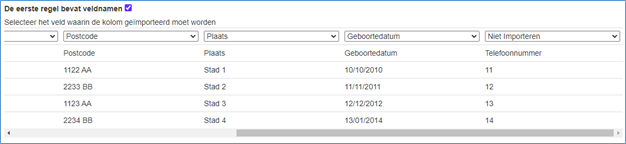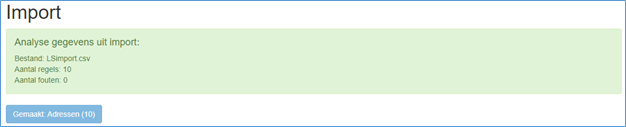Starten met Relaties
Starten met Relaties
| Bestemd voor: | Systeembeheerders |
Voor optimaal gebruik van Lasso+ en de module relaties is het raadzaam vooraf een relatieanalyse te doen om een bruikbare en schaalbare (basis) groepsstructuur op te zetten en deze onder te brengen in Lasso.
Daarnaast dienen een aantal terugkerende waarden ingevoerd te worden als instellingen voor de moduleonderdelen Deelnemers, Adressen en Groepen. Deze voorbereidingen kunnen gedaan worden bij de eerste ingebruikname van Lasso+, maar kunnen ook tijdens dagelijks gebruik van Lasso+ aan de orde komen (zoals het toevoegen van een nieuwe aanhef of een voor uw organisatie specifieke startreden). Het is niet noodzakelijk compleet te zijn bij de eerste invoer van deze instellingen - waar nodig kunnen ze later aangevuld worden.
Instellingen Relaties
De module relaties kent een aantal instellingen die bepalen welke waarden beschikbaar zijn in de invoerschermen binnen de module. Het is raadzaam deze instellingen (waarden) op te geven voordat u start met het gebruik van Relaties.
(!) Deze voorbereidingen kunnen alleen gedaan worden door Lasso+-gebruikers met rechtenprofiel Systeembeheerder of hoger. Als u een gebruiker (medewerker) van Lasso+ bent, kunt u dit handleidingdeel overslaan en Werken met Relaties doornemen.
Instellingen Deelnemers
| Aanhef: |
Deze instelling is bestemd voor addresseringen in communicatieuitingen (correspondentie, e-mails, nieuwsbrieven):
Na het opslaan van deze waarden worden deze aankiesbaar in de invoervelden voor deelnemers. |
| Telefoontypen: |
Deze instelling is bestemd voor het vastleggen van verschillende typen telefoonaansluitingen:
Na het opslaan van deze waarden worden deze aankiesbaar in de invoervelden voor deelnemers. |
Instellingen Adressen
| Complex-nummers: |
Deze instelling is bestemd voor het vastleggen van namen en (herkennings)nummers van wooncomplexen:
Na het opslaan van deze waarden worden deze aankiesbaar in de invoervelden voor adressen (als het kenmerk Corporatieadres is aangevinkt). |
| Woningtypen: |
Deze instelling is bestemd voor het vastleggen van verschillende typen woningen/pandsoorten:
Na het opslaan van deze waarden worden deze aankiesbaar in de invoervelden voor adressen (als het kenmerk Corporatieadres is aangevinkt). |
| Wijken: |
Deze instelling is bestemd voor het vastleggen van wijken waarin een woning of adres zich kan bevinden. Adressen van huurders kunnen gekoppeld worden aan een Wijk (en/of Buurt)
Na het opslaan van deze waarden worden deze aankiesbaar in de invoervelden voor adressen (als het kenmerk Corporatieadres is aangevinkt). |
| Buurten: |
Deze instelling is bestemd voor het vastleggen van buurten waarin een woning of adres zich kan bevinden. Adressen van huurders kunnen worden opgenomen in een Buurt (en/of Wijk)
Na het opslaan van deze waarden worden deze aankiesbaar in de invoervelden voor adressen (als het kenmerk Corporatieadres is aangevinkt). |
| Verhuurders: |
Deze instelling is bestemd voor het vastleggen van mogelijke verhuurders van een woning.
Na het opslaan van deze waarden worden deze aankiesbaar in de invoervelden voor adressen (als het kenmerk Corporatieadres is aangevinkt). |
Instellingen Groepen
| Startredenen: |
Deze instelling is bestemd voor het vastleggen van startredenen op basis waarvan een deelnemer lid kan worden van een groep (een verzameling deelnemers van uw organisatie):
Na het opslaan van deze waarde wordt deze in de beheersomgeving aankiesbaar als startreden voor deelname aan een groep. Om de reden ook beschikbaar te maken binnen de persoonlijke omgeving dient Geschikt voor abonnementsgroepen.. ingeschakeld te zijn. |
| Eindredenen: |
Deze instelling is bestemd voor het vastleggen van eindredenen op basis waarvan een deelnemer afgemeld kan worden voor een groep (een verzameling deelnemers van uw organisatie):
Na het opslaan van deze waarde wordt deze in de beheersomgeving aankiesbaar als eindreden voor deelname aan een groep. Om de reden ook beschikbaar te maken binnen de persoonlijke omgeving dient Geschikt voor abonnementsgroepen.. ingeschakeld te zijn. |
| Categorieën: |
Deze instelling is bestemd voor het vastleggen van organisatorische categorieën, thema’s of aandachtsgebieden waarbinnen een bepaalde groep kan vallen:
Na het opslaan van deze waarde wordt deze in de beheersomgeving aankiesbaar als categorisatie voor groepen. |
Relatieanalyse en groepsstructuur
Deelnemers en groepen vormen de spil van de module Relaties binnen Lasso+. Aangezien een belangrijk deel van de acties die vanuit Lasso+ gestart kunnen worden (zoals facturering, communicatie, enquêtes) gericht zullen zijn op verzamelingen deelnemers (groepen) is het cruciaal om voor optimaaal gebruik van de applicatie vooraf een groepsstructuur in te richten die alle belangrijke deelnemersgroepen herbergt en ruimte biedt voor toekomstige uitbreiding op een logische wijze.Het is daarbij van belang om eerst de verschillende groepen in kaart brengen van interne en externe deelnemers met wie uw organisatie een relatie onderhoudt, en deze onder te brengen in categorieën die later de basis zullen vormen voor uw groepsstructuur in Lasso+.
Uitgangspunt bij het maken van de analyse is de vraag welke deelnemers(groepen) u wilt registreren en bereiken via Lasso+, en of het noodzakelijk is de groep op een eigen (dieper) niveau onder te brengen. Deze instellingen zijn afhankelijk van de omvang van uw organisatie, welke onderdelen van Lasso+ u gebruikt, en de verschillende soorten relaties met wie uw organisatie te maken heeft. Bijvoorbeeld:
- Intern (Niveau 1)
- Bestuur (Niveau 2
- Functionele indelingen (voorzitter/secretaris)
- Leden/achterban algemeen
- Werkgroepen
- Vrijwilligers
- Prestatieafspraken
- (etc)
- Achterban (Niveau 1)
- Bewonerscomissie (Niveau 2)
- Bewonerscommissie 1 (Niveau 3)
- Bewonerscommissie 2
- (etc)
- Wijken en buurten (Niveau 2)
- Wijk 1 (Niveau 3)
- Wijk 2
- (Etc)
- Complexen (Niveau 4)
- Complex 1 (Niveau 5)
- Complex 2
- (Etc)
- Complexen (Niveau 4)
- Bewonerscomissie (Niveau 2)
- Extern (Niveau 1)
- Organisaties/bedrijven (Niveau 2)
- Adviseurs
- Samenwerkingsverbanden
- Corporatie-medewerkers
- Ambtenaren (prestatieafspraken)
Na het afronden van de relatieanalyse kunt u een groepsstructuur opbouwen die ingezet kan worden voor communicatiedoeleinden en gerichte dossiervorming binnen Lasso+. Het inrichten van de groepsstructuur wordt beschreven in het handleidingdeel Groepen (Groepen aanmaken / Groepen koppelen: Hoofd- en subgroepen)
Toevoegen van deelnemers
| Bestemd voor: | Medewerker (1,2,3), Systeembeheerders |
Om gebruik te kunnen maken van de module Relaties, moeten eerst Deelnemers worden toegevoegd aan uw Lasso+ omgeving. Het toevoegen van deelnemers kan op twee manieren plaatsvinden:
- Handmatig (per individuele deelnemer)
- Importeren (voor meerdere deelnemers tegelijk, al dan niet uit een eerdere administratie)
Handmatig toevoegen van deelnemers
Voor het handmatig toevoegen en opslaan van deelnemers in Lasso+, is vooraf een aantal gegevens noodzakelijk. Om een nieuwe deelnemer te kunnen opslaan, moet minstens het volgende bekend zijn:
- Aanmeldingsdatum (bij: Persoon en Organisatie)
- Startdatum huurcontract (bij: Persoon en Organisatie)
- Achternaam (bij: Persoon)
- Geboortedatum (bij: Persoon)
- Naam organisatie (bij: Organisatie)
Om deelnemers handmatig toe te voegen aan uw Lasso+ omgeving, volg deze stappen:
- Klik op RELATIES
- Klik op Deelnemers
- Klik op de knop Toevoegen
- U ziet nu een invoerscherm voor het toevoegen van een nieuwe deelnemer. In dit scherm kunnen via meerdere tabbladden gegevens worden ingevoerd voor de betreffende deelnemer. Een deelnemer kan als ofwel een Persoon of als Organisatie ingevoerd worden. Wanneer het type deelnemer wordt gewijzigd naar Organisatie, wijzigen daarmee de beschikbare tabbladen en enkele invoervelden.
- U ziet nu een invoerscherm voor het toevoegen van een nieuwe deelnemer. In dit scherm kunnen via meerdere tabbladden gegevens worden ingevoerd voor de betreffende deelnemer. Een deelnemer kan als ofwel een Persoon of als Organisatie ingevoerd worden. Wanneer het type deelnemer wordt gewijzigd naar Organisatie, wijzigen daarmee de beschikbare tabbladen en enkele invoervelden.
- Vul in het eerste invoerscherm de relevante gegevens in (!) Een toelichting op de functie, invoer en bijzonderheden van ieder afzonderlijk veld kunt u opvragen door op de bijbehorende veldnaam te klikken
- Klik na het invullen van het eerste invoerscherm op de volgende tab: Persoon of Organisatie
- Herhaal deze stappen voor iedere tab en vul de al bekende gegevens in (optionele velden kunnen later ingevuld worden door de Deelnemer te bewerken)
- Nadat u alle velden hebt ingevoerd, klikt u op Opslaan en Sluiten
De nieuw toegevoegde deelnemer verschijnt nu in het overzichtsscherm. Aanvullende informatie over het toevoegen van en werken met deelnemers vindt u in het handleidingdeel Deelnemers.
Importeren van deelnemers
| Bestemd voor: | Systeembeheerders |
Naast het toevoegen van individuele deelnemers is het ook mogelijk om meerdere deelnemers in één keer te importeren in uw Lasso+ omgeving. Voor het importeren van deelnemers uit oudere systemen is geen speciaal geprepareerd bestand met een voorgeschreven kolomindeling benodigd. Wel dient het importbestand een tabelbestand (comma separated value; .csv) bestand te zijn, waarin alle bij elkaar horende gegevens in dezelfde kolom staan. Tijdens het importeren van gegevens zal Lasso+ aan de hand van de gegevensinhoud per kolom zelf detecteren om welk type gegevens (naam, postcode, telefoonnummer, etc.) het gaat en daar een kolomveldnaam bij voorstellen. Waar de gegevens niet automatisch herkend worden, dient u zelf een veldnaam in Lasso+ te koppelen voor dat type gegevens.
Om deelnemers via de importfunctie toe te voegen aan uw omgeving, volgt u deze stappen:
- Klik op RELATIES
- Klik op Deelnemers
- Klik op de knop Importeren
- Klik op de knop Selecteer bestand
- Zoek het CSV-bestand met de gegevens die u wilt importeren via de bestandsverkenner op uw computer
- De importfunctie laat nu een overzicht zien van de eerste 5 rijen van het importbestand
- Waar de gegevenswaarden herkend worden, zal Lasso+ zelf een suggestie doen voor de veldtoewijzing van de te importeren gegevens (zie de uitklaplijst bovenaan het overzicht, in onderstaand voorbeeld)
- In dit voorbeeld heeft Lasso+ alle waarden herkend, met uitzondering van de gegevens in de kolom Telefoonnummer:
- Als u de waarden in de kolom Telefoonnummer toch wilt importeren naar het Lasso+-veld Telefoon (Thuis) in Lasso+, selecteer dit veld dan in de betreffende uitklaplijst:
- (!) Als de eerste regel van uw importbestand kolomnamen bevat, zoals in het voorbeeld, laat de instelling De eerste regel bevat veldnamen dan aangevinkt staan (zie eerste afbeelding). Als kolomnamen in uw importbestand ontbreken, vink de instelling dan uit
- (!) Als de eerste regel van uw importbestand kolomnamen bevat, zoals in het voorbeeld, laat de instelling De eerste regel bevat veldnamen dan aangevinkt staan (zie eerste afbeelding). Als kolomnamen in uw importbestand ontbreken, vink de instelling dan uit
- Als alle kolommen in overeenstemming zijn met de velden in Lasso+ waarnaar geïmporteerd moet worden, klik op Importeren
- Lasso+ toont nu eerst een importanalyse. Als alle gegevens juisten zijn en geïmporteerd kunnen worden, wordt het analyseresultaat weergegeven in een groen kader. Bij onherkenbare, foutieve of niet importeerbare gevens in een rood kader; raadpleeg in dat geval eerst Geavanceerde functies: importeren of neem contact op met Lasso+ support als de oorzaak van de fout niet te achterhalen is.
Voorbeeld - Correcte importanalyse:
- Klik bij een correct analyseresultaat, na controle, op de knop Import uitvoeren
- Afhankelijk van het aantal te importeren gegevens kan het laden enige tijd in beslag nemen. Aansluitend geeft Lasso+ het resultaat weer. Controleer desgewenst de geïmporteerde gegevens, en klik vervolgens op Klaar om terug te keren naar het overzichtsscherm deelnemers waar de nieuwe gegevens nu getoond zouden moeten worden.